Adalah kesalahan besar jika kalian mengira cara menghapus aplikasi di Laptop sama seperti menghapus aplikasi di smartphone Anda.
Tidak akan selesai kalau cuma menghapus ikon kemudian Anda menganggap aplikasi itu terhapus. Nyatanya, aplikasi masih terpasang hanya saja tidak tampil di dekstop Anda.
Ada beberapa cara yang dapat kalian gunakan untuk menghapus aplikasi di Laptop.
Caranya mudah, meski tidak sesimpel menghapus aplikasi di smartphone, karena mengingat perangkat Smartphone tidak serumit Laptop maupun PC.
Menghapus aplikasi di laptop sendiri memiliki banyak sekali manfaat. Khususnya untuk Laptop yang tidak memiliki RAM atau penyimpanan yang besar.
Mempunyai aplikasi yang banyak di Laptop memang keren, tapi akan menjadi berat jika Anda menimbun semua aplikasi itu di penyimpanan Anda yang mulai penuh.
Dengan menghapus aplikasi menggunakan cara yang tepat, demikian bisa membuat Laptop Anda menjadi ringan kembali.
Dan berikut ini adalah beberapa cara yang dapat Anda lakukan untuk menghapus aplikasi di Laptop Anda.
Cara ini dikhususkan untuk Operasi Windows XP 7/8/10. Karena caranya akan lebih mudah dilakukan dan dipahami jika operasi yang Anda gunakan adalah windows tersebut.
Cara Menghapus Aplikasi di Laptop
1. Melalui Menu Start
Anda dapat mengklik pojok kiri bawah, tepatnya pada logo windows, atau Anda dapat menekan keyboard Laptop Anda yang memiliki gambar logo Windows.
Start sendiri adaah menu default yang di semua perangkat windows ada fitur satu ini. Gunanya untuk memudahkan Anda menemukan aplikasi dan folder.
Di Menu Start ini juga ada bagian pencarian. Nah, kalian manfaatkan bagian itu untuk mencari aplikasi yang ingin Anda hapus.

Cari aplikasi yang ingin Anda hapus, setelah ketemu, klik kanan aplikasi tersebut kemudian pilih ‘Uninstall’ aplikasi tersebut.
Maka aplikasi yang bersangkutan telah sukses terhapus dari komputer Anda.
2. Melalui Control Panel
Cara ini termasuk cara yang banyak digunakan orang untuk menghapus aplikasi.
Tapi sayangnya dengan menghapus aplikasi melalui Control Panel tidak bisa menghapus bersih data-data registry, sehingga ruang penyimpanan Anda pun memiliki sedikit beban (walau aplikasinya sudah dihapus).
Namun cara tersebut cukup cepat untuk menghapus aplikasi di Laptop Anda.
Pertama-tama, masuklah ke laman Control Panel itu sendiri. Anda dapat menempuh beberapa cara.
Anda bisa menekan tombol Windows+Q pada keyboard. Cara tersebut berlaku untuk semua jenis Windows 8 dan 10.
Selain itu, Anda juga bisa menuju ke menu Start kemudian menuju ke Control Panel. Namun cara ini hanya berlaku untuk Windows XP dan 7.
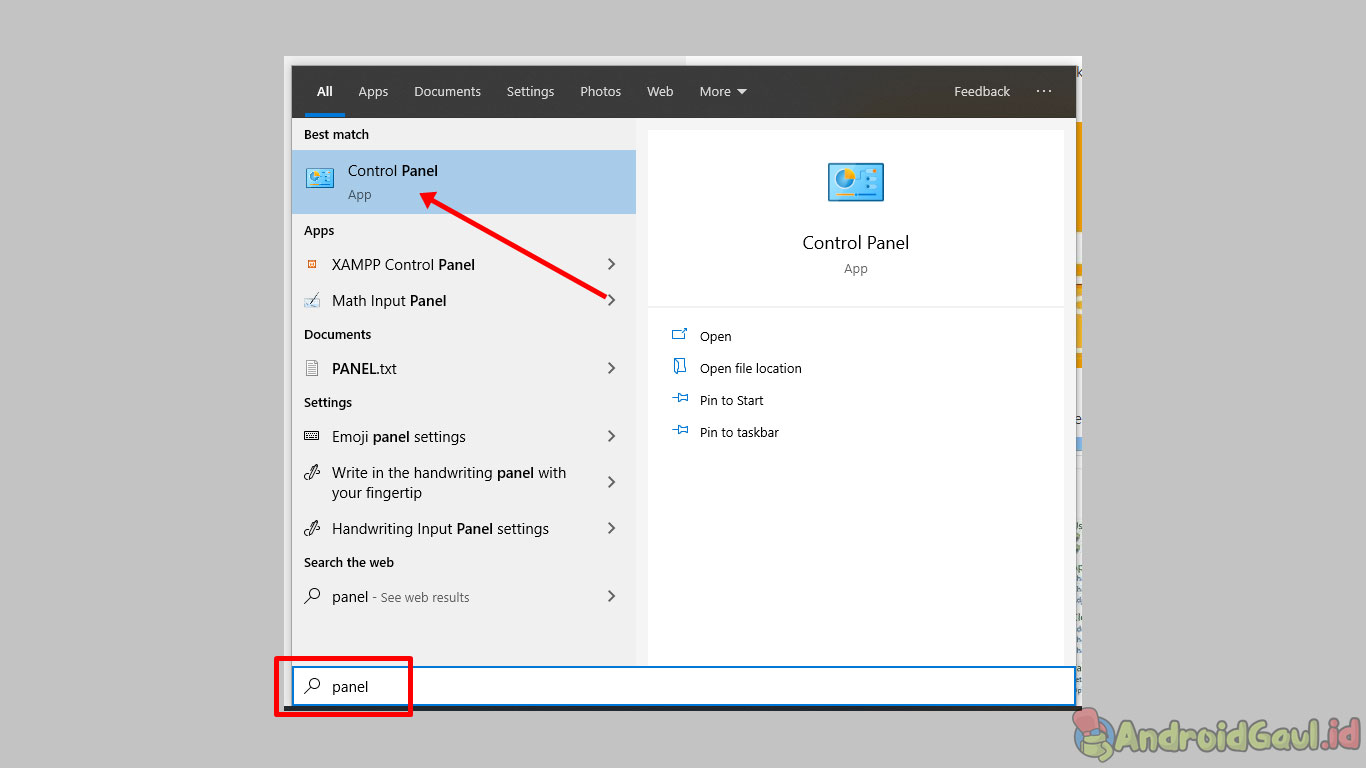
Arahkan kursor mouse Anda ke pojok kanan atas, ketikkan ‘Control Panel’ sebagai kata kunci pencarian. Cara ini hanya berlaku untuk Windows 8 dan Windows 10.
Setelah masuk ke halaman tersebut, sekarang Anda tinggal lakukan:
Klik menu ‘Uninstall Program’
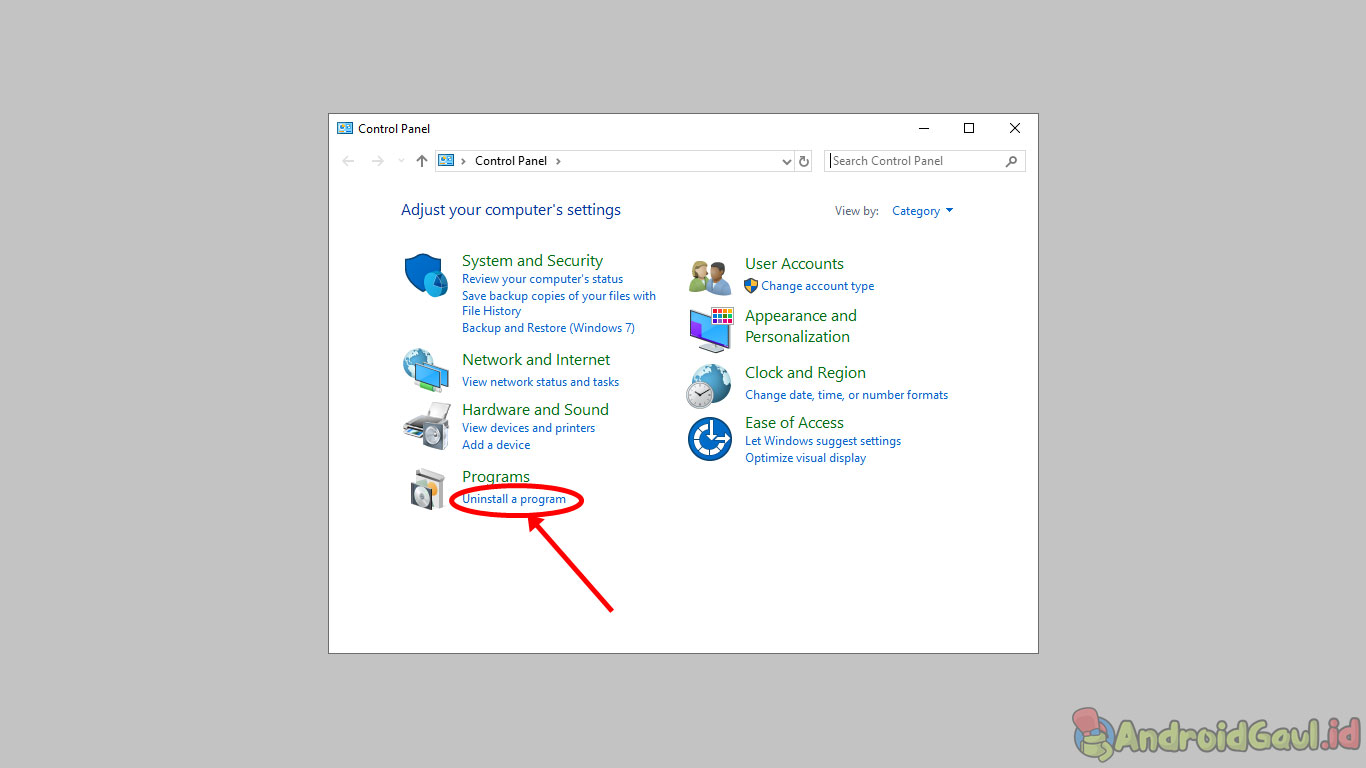
Setelah itu akan muncul daftar aplikasi yang terinstall di aplikasi Laptop Anda
Di situ, silakan Anda pilih aplikasi mana yang ingin Anda hapus dengan klik aplikasi bersangkutan.
Namun, Anda perlu hati-hati dalam memilih aplikasi yang Anda hapus. Sebab, bila salah hapus (misal: Anda menghapus aplikasi sistem operasi Laptop Anda ataupun Driver) dapat membuat Laptop Anda error.
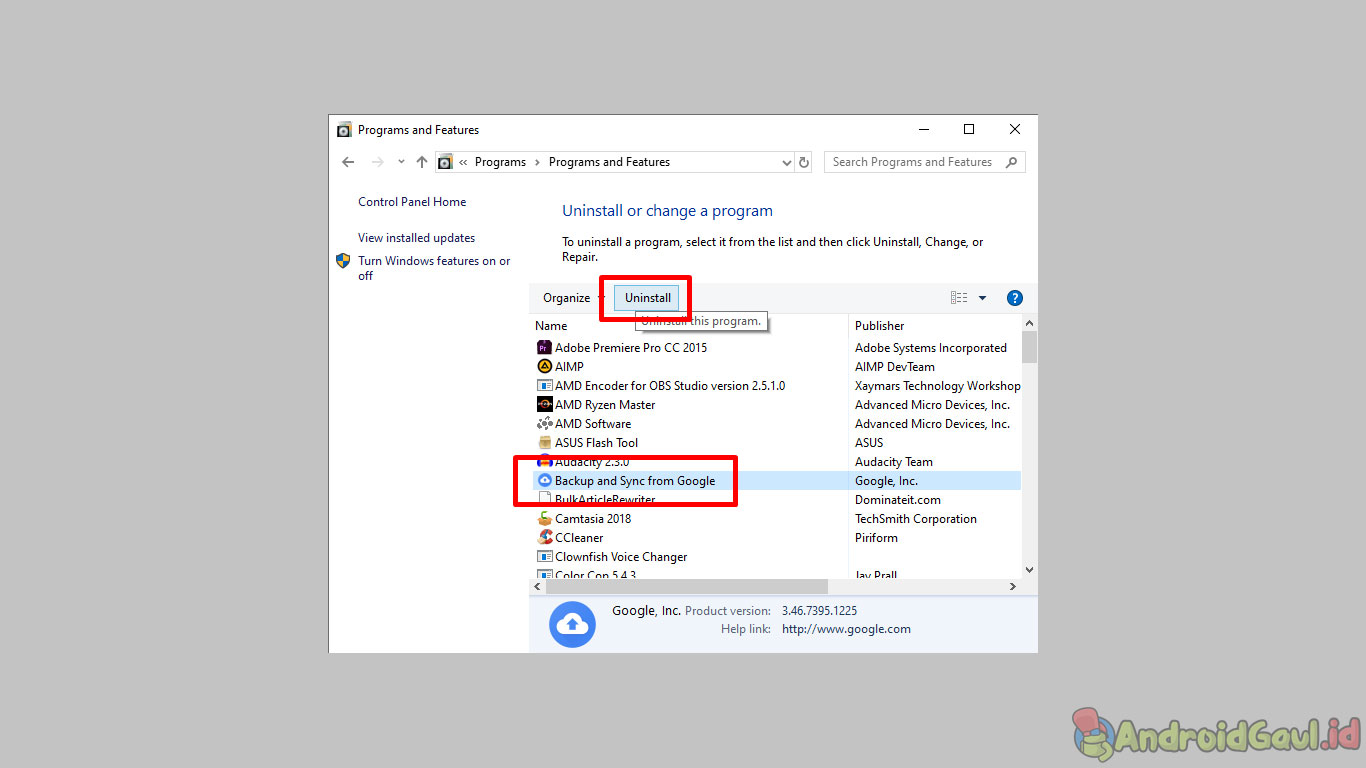
Setelah memilih aplikasi yang ingin dihapus, lihat bagian atas bernama Uninstall/Change, klik menu tersebut dan tunggu proses Uninstall aplikasi Laptop Anda.
Setiap aplikasi memiliki berat yang berbeda. Jadi prosesnya ada yang lama, ada juga yang cepat.
Itu lah cara menghapus aplikasi Laptop menggunakan Control Panel. Namun ingat! Dengan mengikuti cara itu data registry Anda tidak bisa ikut terhapus.
Tapi tenang saja, masih ada cara ampuh lain yang bisa Anda ikuti.
3. Menggunakan Revo Uninstaller
Hapus sampai tuntas menggunakan aplikasi bantuan. Sebelum menerapkan cara tersebut, pastikan Anda sudah memiliki aplikasi Revo. Anda dapat mengunduhnya di internet dengan gratis.
Revo dapat membantu Anda menghapus aplikasi dengan tuntas, dari mulai aplikasi itu sendiri hingga data registry yang umumnya tidak bisa ikut terhapus secara otomatis.
Setelah memiliki aplikasi Revo, Anda tinggal ikuti cara di bawah:
Pertama silakan anda download terlebih dulu softwarenya disini : Revo Uninstaller.
Buka aplikasi Revo Uninstaller.
Setelah itu akan muncul deretan aplikasi yang terinstall di Laptop Anda.
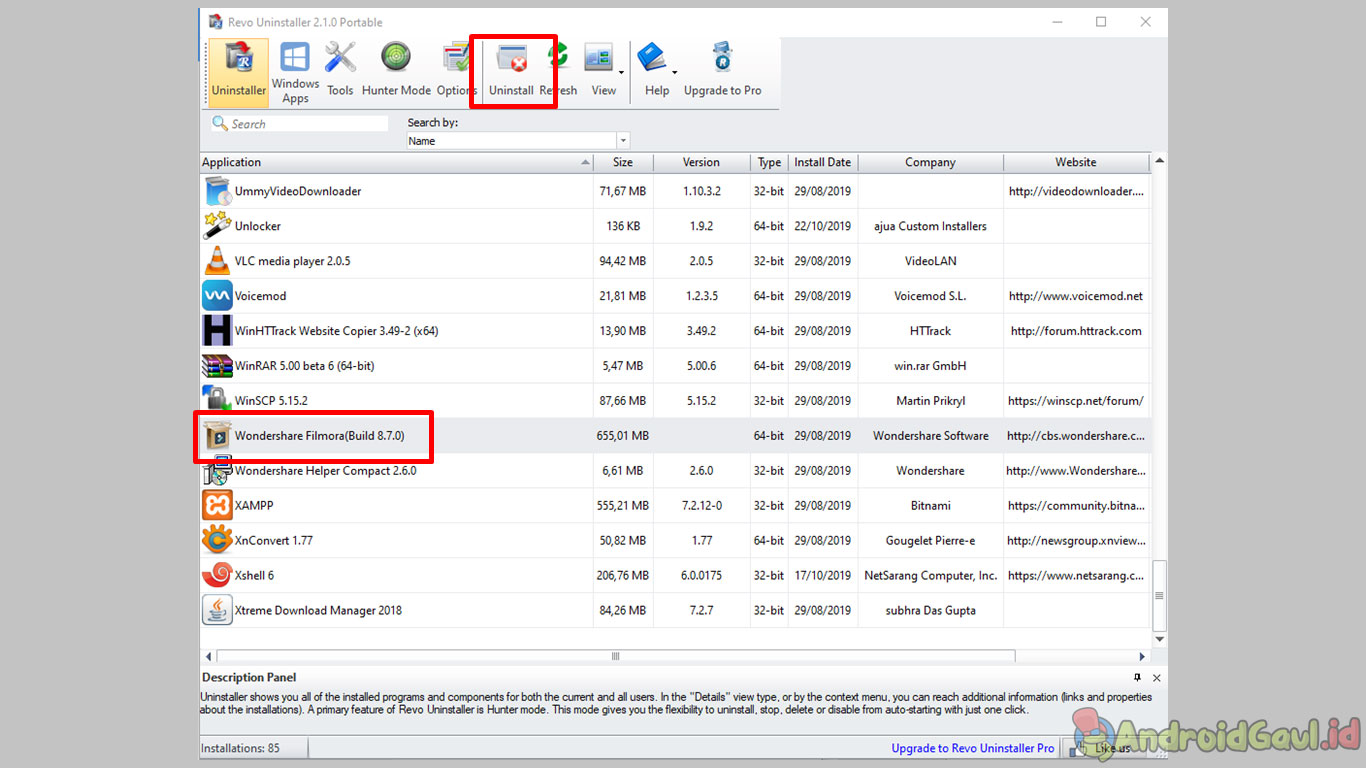
Pilih aplikasi yang ingin Anda hapus, kemudian klik ‘Uninstall’ yang ada di menu bar.
Proses selanjutnya adalah, Revo memproses penghapusan aplikasi Anda dengan membackup terlebih dulu dan pembuatan restore point.
Belum selesai, Anda akan disajikan 3 pilihan metode pembersihan. Ada Safe, Moderate, dan Advanced.
Dalam hal ini, kami sarankan untuk menggunakan metode ‘Moderate’ karena cara itu dapat membersihkan aplikasi sebersih-bersihnya dengan aman.
Kemudian klik ‘Scan’
Saat tombol Scan ditekan, akan muncul wizard uninstall. Kalian klik next dan next saja sampai Anda menemukan tulisan dengan huruf tebal di wizard uninstall.
Jangan Anda ‘Select All’, hanya kata yang bergaris tebal saja. Kemudian delete. Itu adalah cara untuk menghapus registry Anda pada aplikasi yang bersangkutan.
Selanjutnya Anda diarahkan ke fase penghapusan folder yang tidak terpakai lagi. Hapus yang Anda rasa tidak penting kemudian ‘Finish’.
Dan akhirnya ‘selesai’.
4. Melalui Menu Pengaturan
Apakah cara-cara di atas terasa membingungkan? Sulit? Cobalah cara yang satu ini. Lebih sederhana dan gampang.
Melalui tombol Pengaturan, Anda bisa menghapus aplikasi dari mulai game, software, dan sebagainya.
Klik menu Start yang terletak di pojok kiri bawah
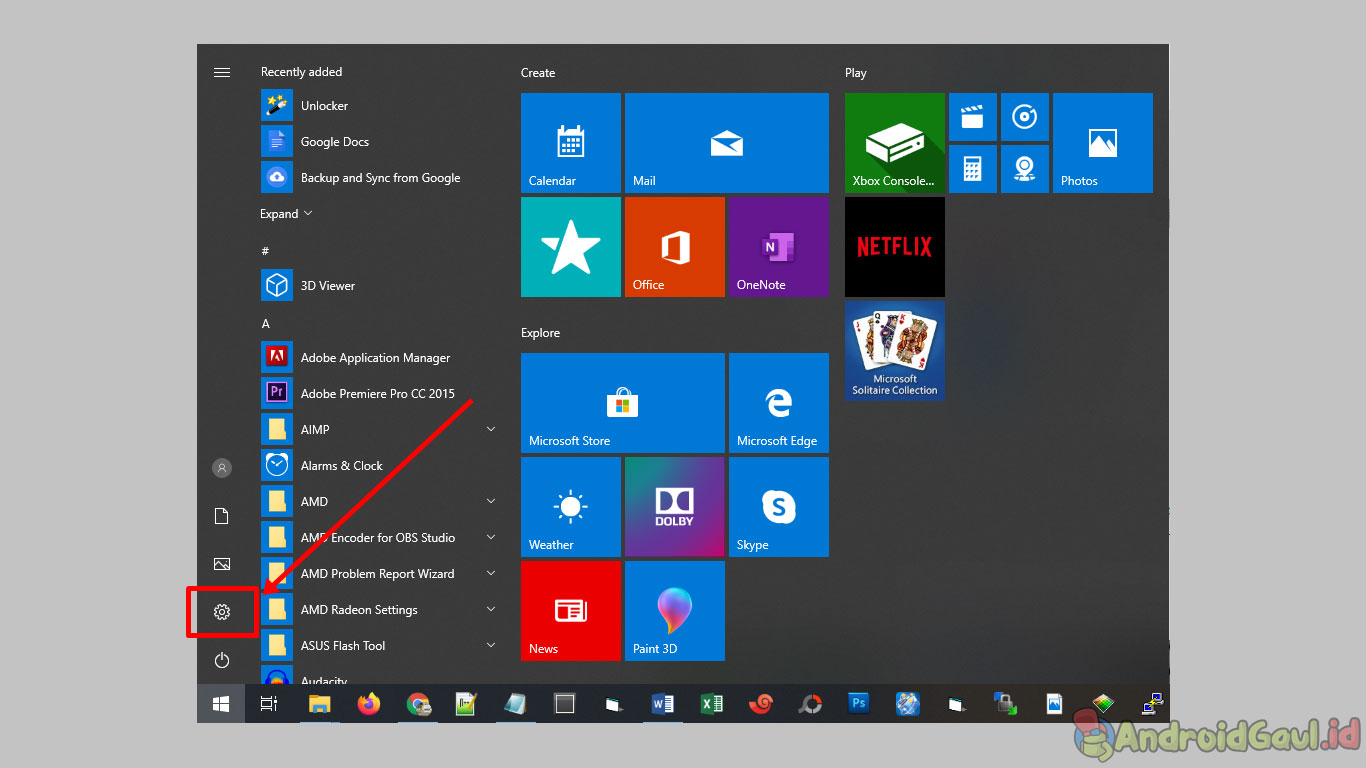
Lalu pilih Setting yang memiliki ikon berbentuk gerigi.
Ketikkan Apps untuk mempermudah pencarian Anda di menu Setting.
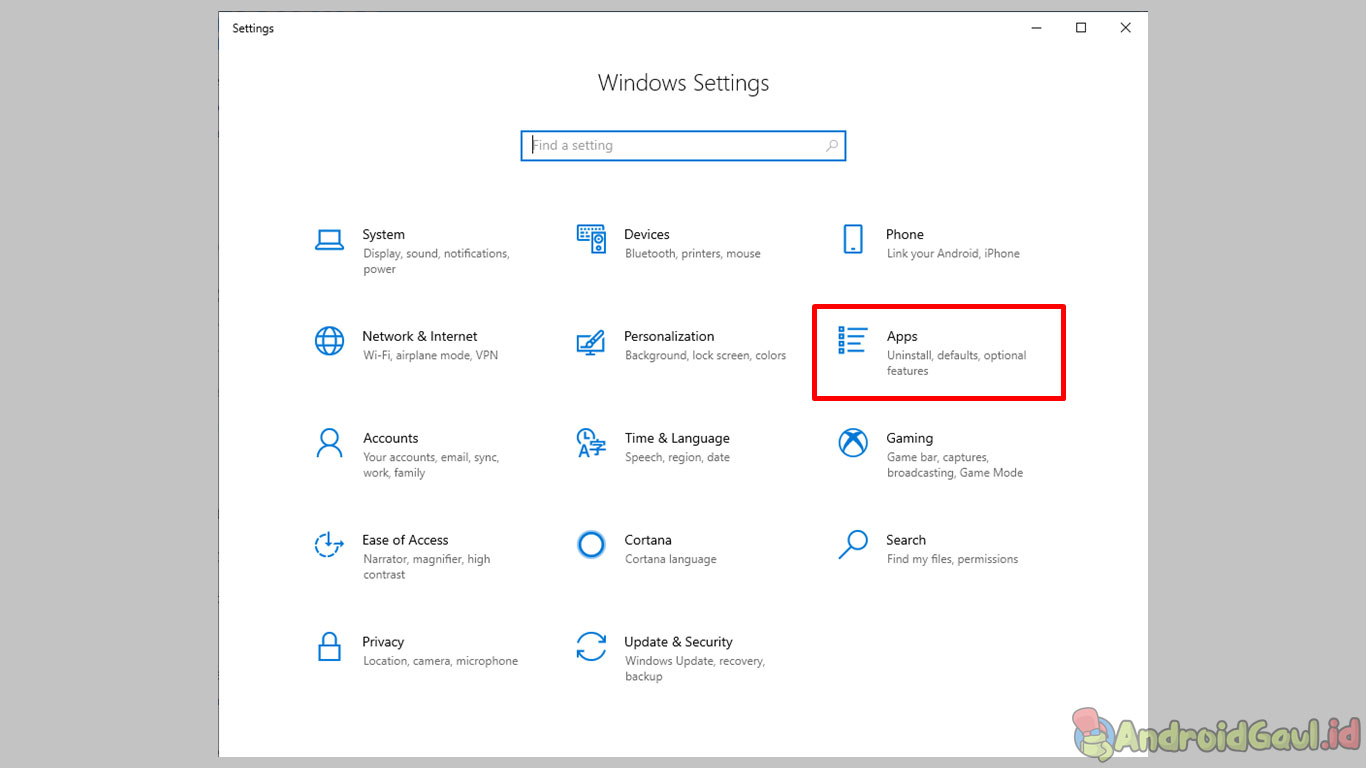
Kemudian pilih aplikasi yang Anda ingin hapus, lalu klik Uninstall.
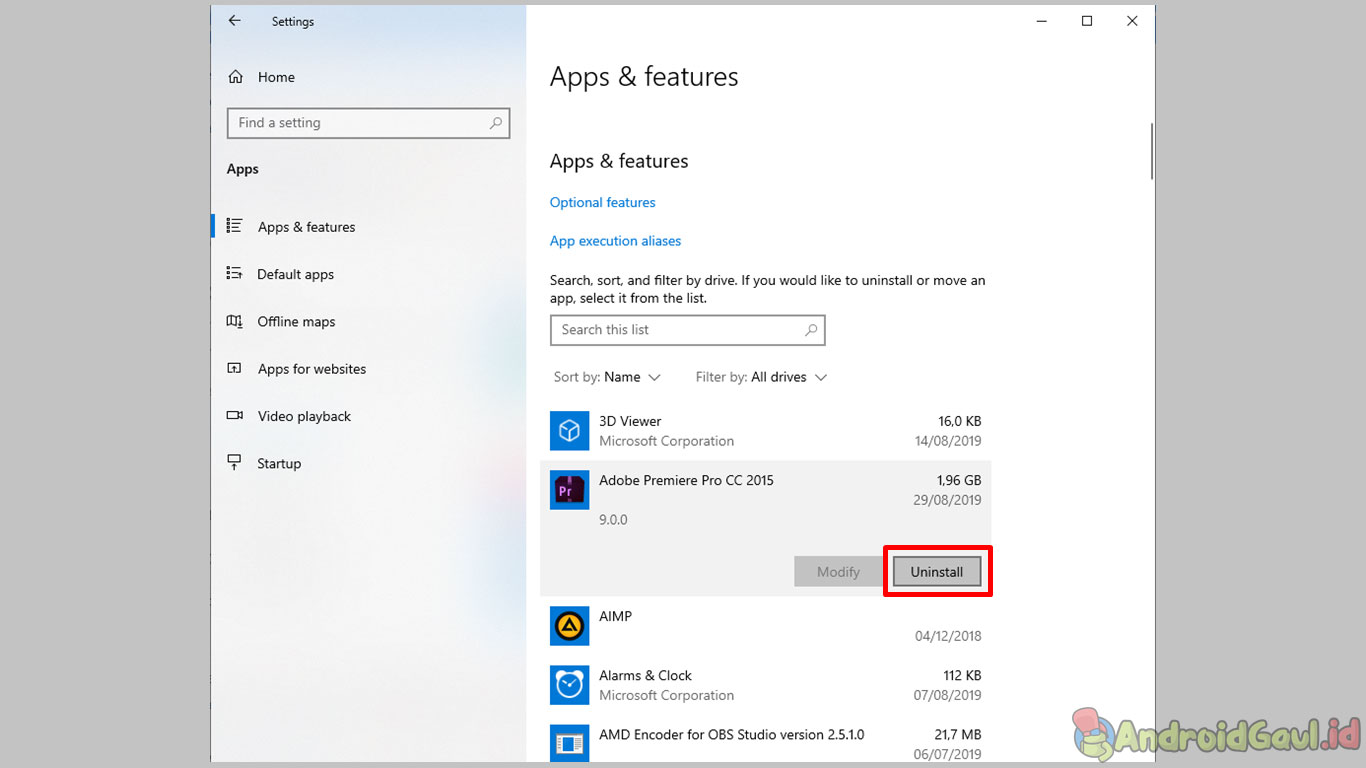
Dan silakan tunggu hingga proses menghapus aplikasi selesai di laptop anda.
5. Menggunakan CCleaner
Selain berfungsi sebagai aplikasi pembersih sampah, ternyata CCleaner ini juga memiliki fitur untuk menghapus aplikasi di laptop hingga bersih sampai ke akar-akarnya.
Aplikasi ini memiliki dua versi yaitu yang gratis dan berbayar. Silakan download yang versi gratis, karena kita hanya akan menggunakannya untuk menghapus aplikasi saja.
Instal di Laptop anda, dan sekarang jalankan aplikasi CCleaner.
Pilih menu Tools lalu pilih aplikasi apa yang ingin dihapus, dan klik Uninstall.
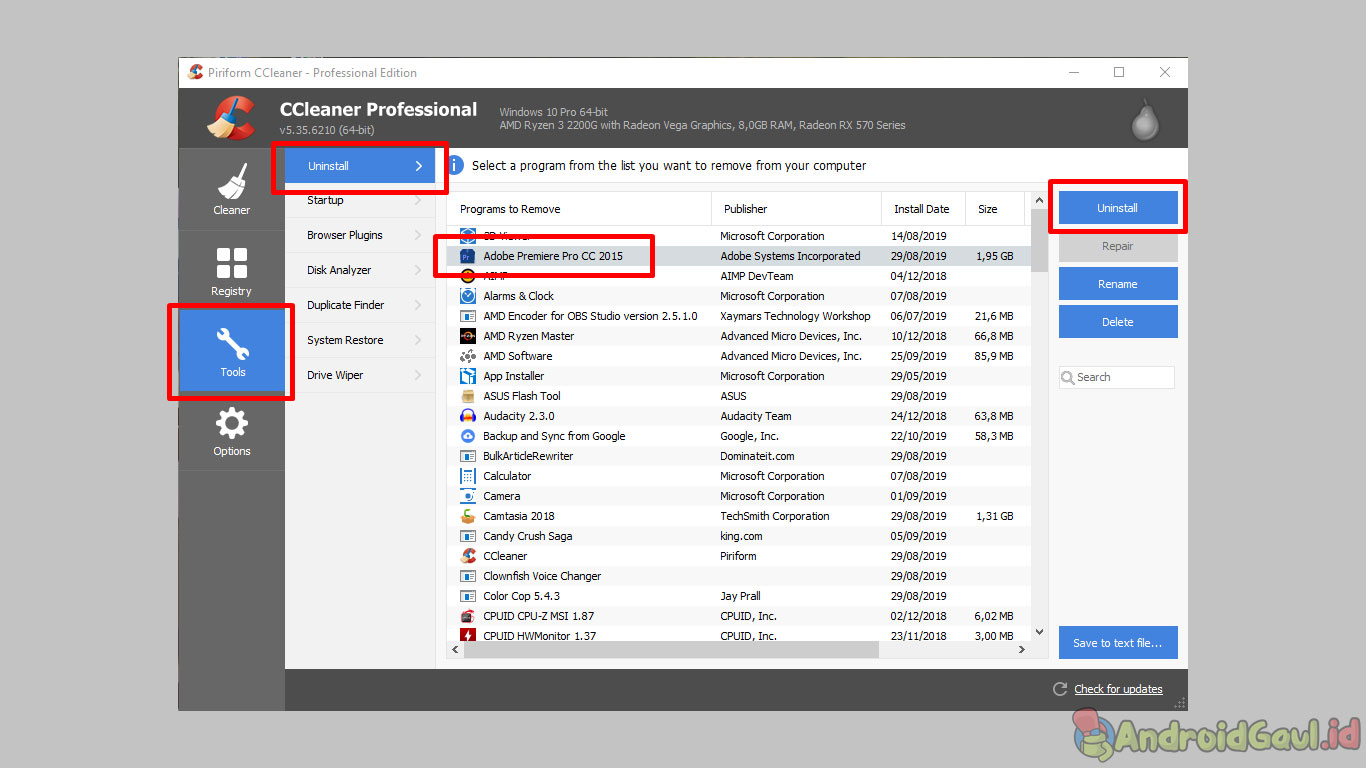
Tunggu hingga penghapusan aplikasi selesai.
Tentu ini cara yang paling mudah bagi pengguna yang tidak ingin ribet dalam menghapus aplikasi di laptop mereka.
Aplikasi ini juga memiliki beberapa fitur yang cukup bermanfaat seperti menonaktifkan aplikasi yang berjalan mulai dari laptop dihidupkan (Auto Start).
Juga aplikasi ini mampu mendeteksi file duplikat yang ada pada penyimpanan laptop kita. Jadi anda bisa tau mana saja data ganda / doubel yang ada di laptop.
Baca juga : Cara Menghapus File / Folder yang Tidak Bisa Dihapus di PC & Android
Setiap cara di atas mempunyai kelebihan dan kekurangan. Anda ingin mencoba cara yang simple tapi tidak maksimal dalam membersihkan atau cara yang rumit tapi aplikasi bersih dengan sempurna.
Semua tergantung Anda dan semoga artikel ini bermanfaat dan bisa Anda mengerti.









